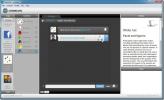Plaats meerdere vensters op een groot scherm in verschillende formaten
Zowel Windows 7 als Windows 8 heeft AeroSnap, een functie die snel twee vensters met gelijke tussenruimten naast elkaar kan plaatsen. Iedereen heeft echter zijn eigen workflow, wat voor veel gebruikers werkt, werkt mogelijk niet voor u. Het werkt zeker niet voor mij omdat ik aan 4 vensters tegelijk moet werken, en ik werk liever op één grote monitor dan twee kleine naast elkaar. Er zijn tal van apps waarmee u uw vensters op vooraf gedefinieerde locaties kunt vastzetten, maar ze missen de mogelijkheid om zelf de grootte van elk venster te kiezen.
Stel dat uw workflow bestaat uit het werken aan 3,4, 5 of 10 vensters tegelijk, die allemaal verschillende formaten hebben, hoe plaatst u ze snel met behulp van sneltoetsen telkens wanneer u uw pc aanzet? Dat is waar WindowManager komt binnen. Met de app kunt u elk gericht venster op de vooraf gedefinieerde hoeken plaatsen via aanpasbare sneltoetsen. Als u niet tevreden bent met de standaard beschikbare grootte of posities, open dan het virtuele raster met de sneltoets Alt + Space en gebruik uw muis om de positie van uw venster in het virtuele raster te verfijnen.
Het hoofdvenster van het hulpprogramma bevat bovenaan een werkbalk, samen met drie tabbladen genaamd Algemeen, Sneltoetsen en Thema. Het tabblad Algemeen bevat drie opties; Minimaliseer naar ladebalk, Start wanneer Windows start en Overschrijf sneltoets die is geregistreerd bij andere apps.
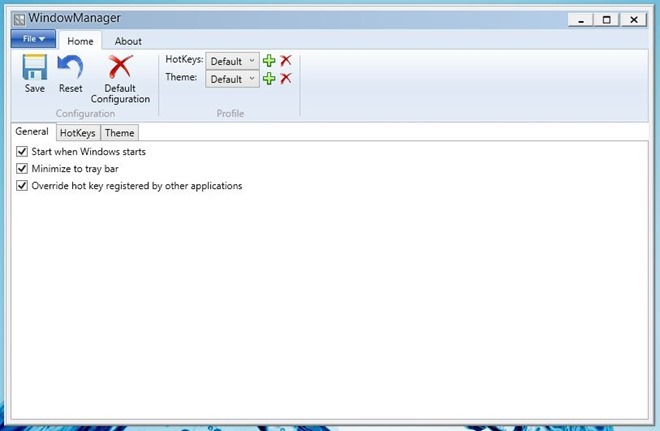
WindowManager gebruikt standaard Win + Numpad Key (waarbij de numpad-toets betrekking heeft op de corresponderende positie) om het formaat van het venster snel te wijzigen. U kunt de standaard sneltoetscombinatie wijzigen onder het tabblad Sneltoetsen. Op dit tabblad kunt u niet alleen de modifier wijzigen, maar ook een andere sleutel voor de toegewezen actie selecteren. Voor plaatsing "linksboven" kunt u bijvoorbeeld Win + Numpad 7 vervangen door Alt + O, enzovoort. Tijdens het testen ondervonden we echter problemen bij het toewijzen van een nieuwe sleutel tijdens een aantal instanties, zoals dat de toegewezen sneltoetscombinatie niet gewoon zou werken. Aan de andere kant van de medaille kunt u meerdere HotKeys-profielen maken door op de knop Toevoegen op de werkbalk te klikken. Evenzo kunt u onderscheidende themaprofielen opslaan.
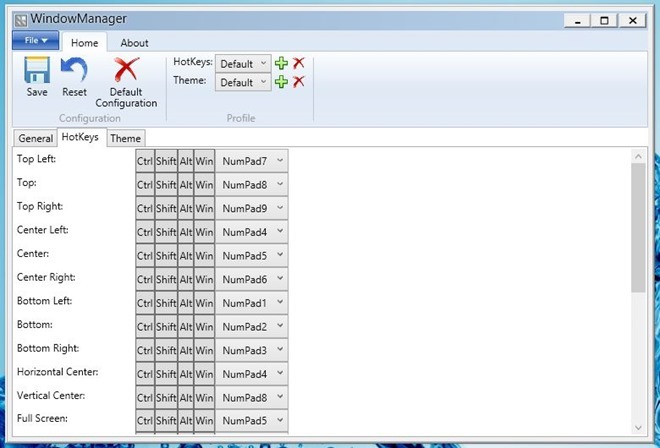
Een beetje over de thema's; op dit tabblad kunt u de aangepaste rastergrootte wijzigen die we eerder in de recensie hebben genoemd. U kunt Achtergrondkleur, Voorgrondkleur, Selectie randkleur en Selectie opvulkleur wijzigen. Ten slotte kunt u het totale aantal rijen en kolommen binnen het bereik van 1 - 20 specificeren, en de modus "volledig scherm" voor het raster schakelen.
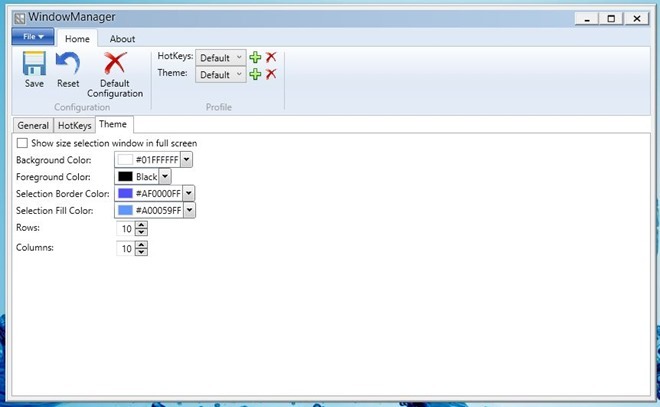
Wanneer u op Alt + spatiebalk drukt, kunt u met het virtuele raster een aangepaste positie specificeren door het gebied te verslepen dat u wilt reserveren voor het gefocuste venster.

De onderstaande schermafbeelding laat zien hoe meerdere vensters op het scherm kunnen worden gestapeld - elk op een ander gebied op het bureaublad.

WindowManager is een open source-app die werkt op Windows XP, Windows Vista, Windows 7 en Windows 8. Er is getest op Windows 8 Pro, x64.
WindowManager downloaden
Zoeken
Recente Berichten
QTranslate: door sneltoetsen ondersteunde tekstvertaler en tekst-naar-spraak-hulpprogramma
Bij het bladeren door verschillende websites stuiten we vaak op tek...
Sneltoetsen voor Windows 8 [met screenshots]
Het nieuwe Windows 8-besturingssysteem is onlangs gelanceerd met ee...
Cognician helpt u buiten de gebaande paden te denken door vragen te stellen die vragen oproepen
Cognician is een desktop-applicatie die gebruikers helpt bij comple...


![Sneltoetsen voor Windows 8 [met screenshots]](/f/e1811c62aa1ee5e06868dda9abf6b534.jpg?width=680&height=100)